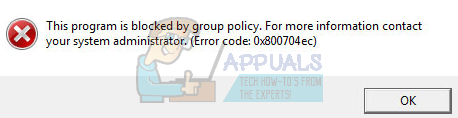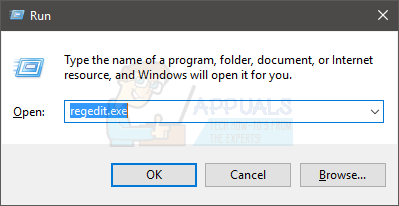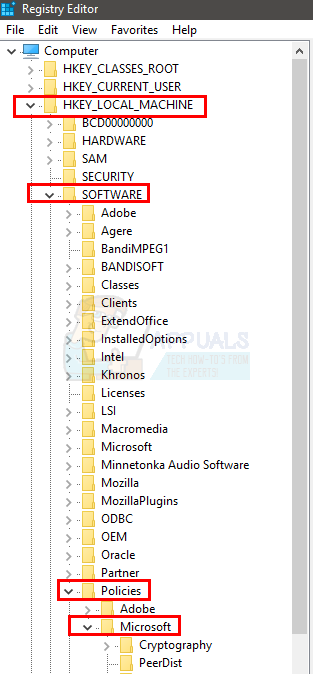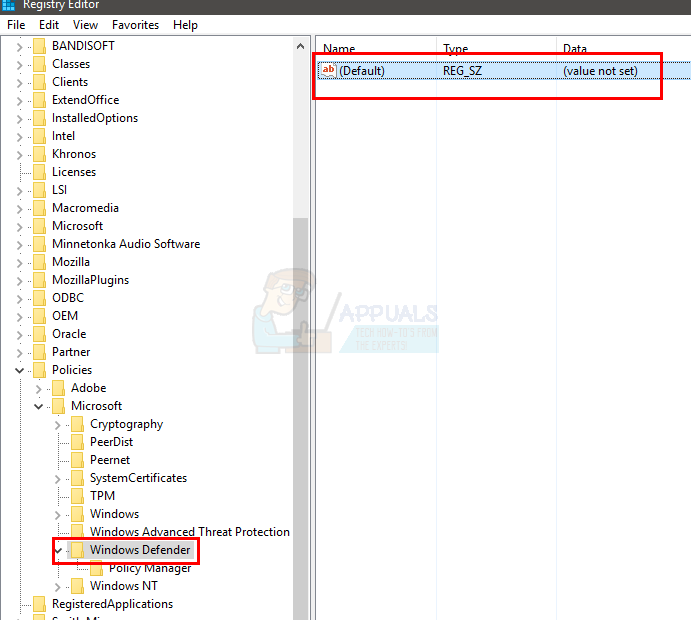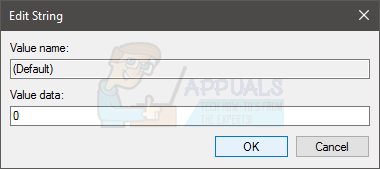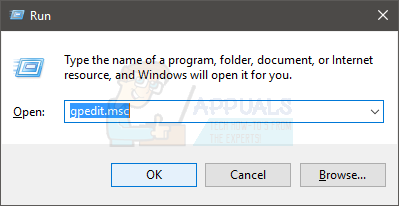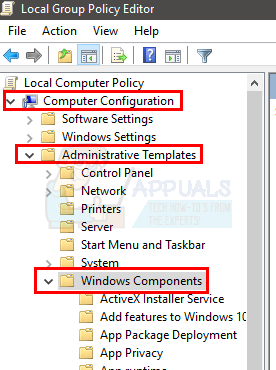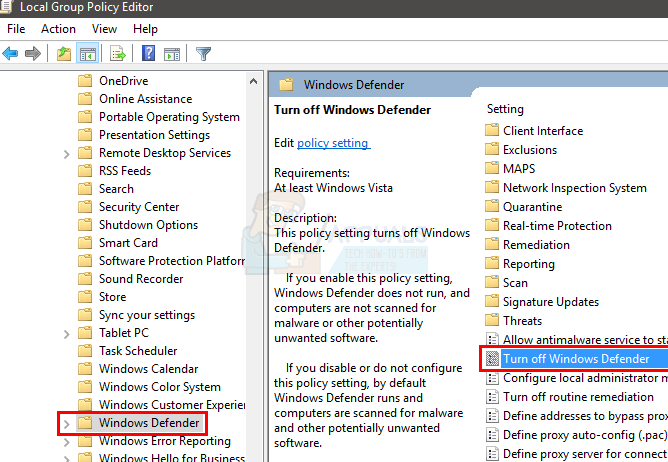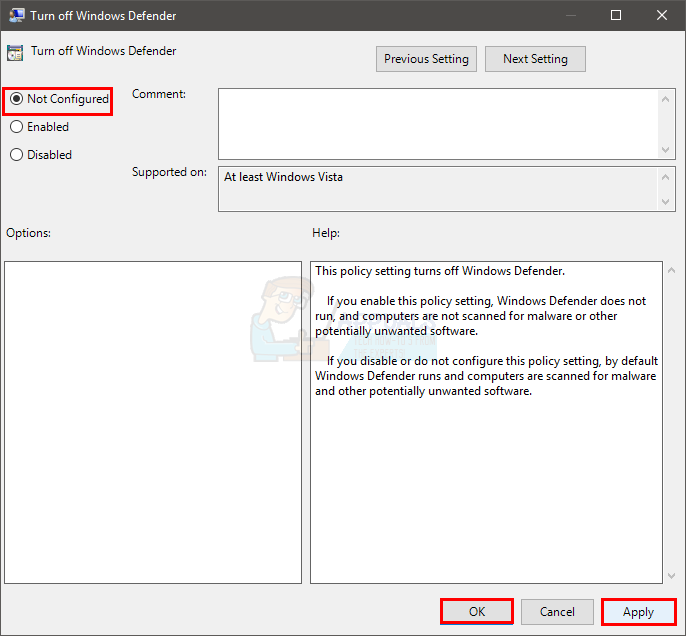A veces, cuando intenta activar Windows Defender, permanece apagado y muestra el siguiente mensaje:
Este programa está bloqueado por la política de grupo. Para más información, contacte a su administrador de sistema. (Código de error: 0x800704ec)
Con este mensaje de error, no podrá activar Windows Defender.
Esto no es realmente un problema, ya que el software y el sistema operativo se han diseñado intencionalmente de esta manera. La razón de esto es que actualmente hay un software antivirus instalado y activo en la computadora y para evitar operaciones de software conflictivas, un software antivirus deshabilita automáticamente Windows Defender. Los siguientes métodos proporcionan los pasos para resolver este problema.
Método 1: solución de desinstalación básica
Este problema se puede resolver simplemente desinstalando cualquier programa antivirus o software de la computadora, activando así Windows Defender como el único software de protección del sistema. Para hacer esto, siga los pasos a continuación.
-
Mantenga presionada la tecla de Windows y presione R
-
Ingrese appwiz. cpl y presione Enter
-
Busque el programa antivirus que desea desinstalar y haga clic en él
-
Seleccione Desinstalar.
-
Confirme cualquier mensaje adicional seleccionando «sí» cuando se le pregunte si está seguro de que desea desinstalar el software.
-
Reinicie su computadora seleccionando sí cuando el sistema le indique que reinicie para terminar de desinstalar el programa; o presionando la tecla de Windows en su teclado y luego haciendo clic en reiniciar desde sus opciones de energía.
Si los pasos anteriores no ayudaron a desinstalar el antivirus / espía u otros programas de seguridad, siga esta guía para eliminar el antivirus.
Ahora su Windows Defender debería estar habilitado y funcionando. Si no es así, asegúrese de que esté encendido. Para asegurarse de que esté encendido, haga lo siguiente
-
Presione la tecla de Windows una vez
-
Seleccione Panel de control
-
Escriba Windows Defender en la barra de búsqueda en la esquina superior derecha
-
Seleccione Windows Defender
-
Ahora asegúrate de que esté encendido.
Si los pasos anteriores no resuelven el problema, utilice el método 2 a continuación para solucionar el problema al instante.
Método 2: solución avanzada de edición de registros
En casos muy raros, es posible que el método 1 no resuelva el problema, y este método proporciona una solución instantánea al modificar la clave de registro para remediar la situación. Algunos usuarios pueden encontrar este paso más complicado, pero los pasos a continuación se han desglosado para que el proceso sea lo más fácil posible.
-
Mantenga presionada la tecla de Windows y presione R
-
Escriba regedit. exe y presione Enter. Presiona Sí si te pide permiso.
-
Haga doble clic en HKEY_LOCAL_MACHINE (desde el panel izquierdo)
-
Haga doble clic en Software (desde el panel izquierdo)
-
Haga doble clic en Políticas (desde el panel izquierdo)
-
Haga doble clic en Microsoft (desde el panel izquierdo)
-
Seleccione Windows Defender (en el panel izquierdo)
-
Haga doble clic en el elemento denominado Predeterminado en el panel derecho
-
Ingrese el valor 0 en el nuevo cuadro que apareció
-
Presiona OK
-
Ahora presione la tecla de Windows una vez
-
Seleccione Panel de control
-
Escriba Windows Defender en la barra de búsqueda en la esquina superior derecha
-
Seleccione Windows Defender
-
Ahora asegúrate de que esté encendido.
Si los pasos anteriores no resuelven el problema, intente esto
-
Siga los pasos 1 a 6 indicados anteriormente.
-
Haga doble clic en Windows Defender
-
Seleccione DisableAntiSpyware
-
Haga doble clic en el elemento denominado Predeterminado en el panel derecho
-
Ingrese el valor 0 en el nuevo cuadro y presione Ok
-
Ahora siga los pasos 11-15 para encender Windows Defender y verifique si funciona
Método 3: política de grupo local
A veces, puede que no haya ningún problema con Windows Defender y el sistema en sí, pero Windows Defender puede desactivarse mediante la política de grupo local. Puede verificar y cambiar fácilmente la configuración (si está deshabilitada) desde la ventana de la política de grupo local.
-
Mantenga presionada la tecla de Windows y presione R
-
Escriba gpedit. msc y presione Enter
-
Haga doble clic en Plantillas administrativas que se encuentran en Configuración del equipo (en el panel izquierdo)
-
Haga doble clic en Componentes de Windows (desde el panel izquierdo)
-
Haga clic en Windows Defender (desde el panel izquierdo)
-
Haga doble clic en Apagar Windows Defender (desde el panel derecho)
-
Asegúrate de que no esté activado. Haga clic en No configurado y presione Aplicar y luego seleccione Aceptar
Ahora encienda Windows Defender y verifique si da el mismo error o no.
Método 4: habilitar Windows Defender
Si no tiene otro antivirus instalado en su computadora y no puede activar Windows Defender, es posible que esté deshabilitado. Para activar Windows Defender, siga los pasos a continuación.
-
Mantenga presionada la tecla de Windows y presione R
-
Tipo de servicios. msc y presione Enter
-
Localice Windows Defender y haga doble clic en él.
-
Asegúrese de que el tipo de inicio sea Automático (abriendo el menú desplegable en la sección Inicio) y que Windows Defender esté habilitado (haciendo clic en el botón Inicio).
Post relacionados:
- ▷ Qué es: Gstatic
- ▷ Cómo arreglar unistack Service Group (unistacksvcgroup) alto uso de CPU o memoria
- El controlador de gráficos no pudo encontrar un instalador de hardware de gráficos compatible
- ▷ Solución: api-ms-win-crt-stdio-l1-1-0.dll ha desaparecido
- ▷ Cómo corregir el error de artículo no reproducible 0xc00d36e5
- No hay suficiente espacio en disco para completar esta operación en Windows 10